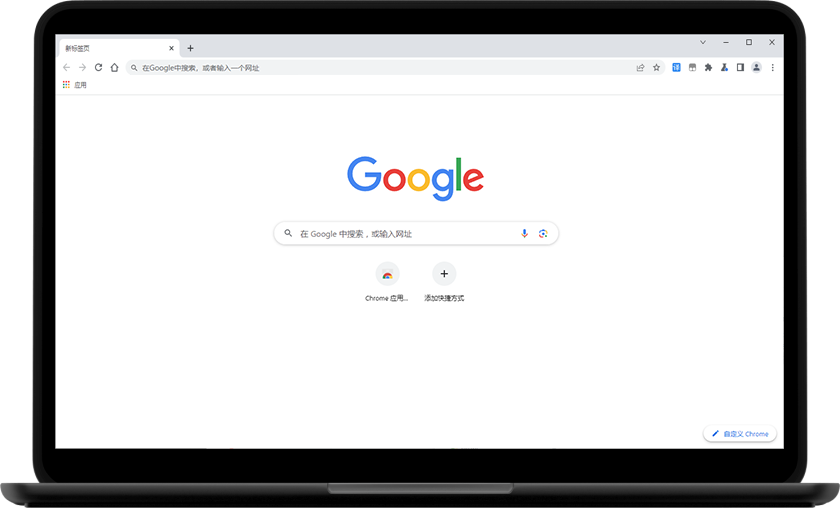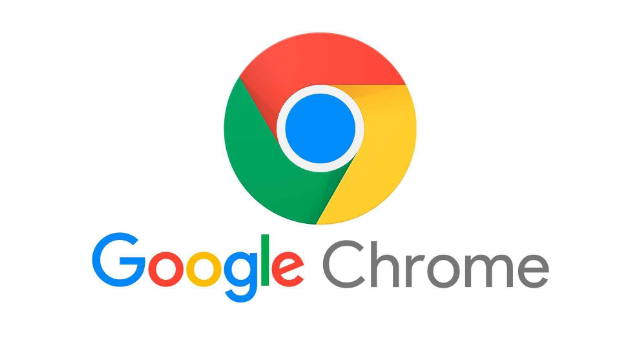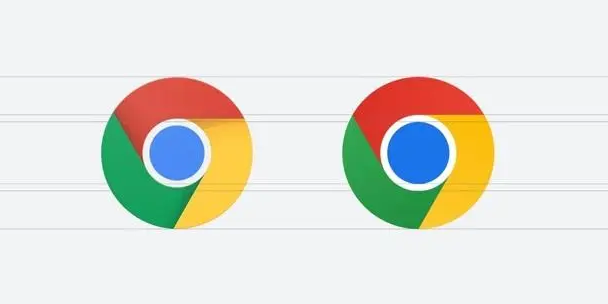Chrome如何优化JavaScript调试工具提升开发体验

当开启 Chrome 浏览器的开发者工具后,进入“Sources”面板,这里便是我们操作 JavaScript 调试的主战场。首先,熟悉快捷键能极大提高调试速度。例如,按下“Ctrl + P”(Windows/Linux)或“Command + P”(Mac)可快速定位文件,避免在复杂的项目目录中手动查找。
在调试代码时,合理运用断点是关键。点击行号左侧可设置断点,程序执行到此处会暂停,方便查看变量、调用栈等信息。若要临时跳过某个断点,可使用“Disable breakpoints”功能,无需逐个删除,节省时间。调试完成后,还可通过“Deactivate breakpoints”一次性清除所有断点,保持界面整洁。
对于复杂的表达式求值,Chrome 提供了强大的“Watch expressions”功能。右键点击变量选择“Add to watch”,即可实时监控变量变化。这在处理异步代码或追踪复杂数据流时尤为有用,能让开发者清晰了解程序运行状态。
此外,利用“Snippets”功能可存储常用代码片段。点击“+”号添加新片段,输入代码并命名。下次需要时,直接点击即可插入,减少重复输入,提高编码效率。
性能分析也是不可或缺的一环。进入“Performance”面板,记录页面加载或特定操作过程。通过火焰图(Flame Chart),直观呈现函数执行顺序与耗时,精准定位性能瓶颈,助力优化代码。
最后,别忘了利用“Console”面板输出调试信息。使用“console.log()”打印变量、错误提示等,辅助排查问题。同时,结合“Preserve log upon navigation”选项,可在页面跳转后保留日志,便于持续跟踪程序行为。
总之,熟练运用 Chrome 浏览器 JavaScript 调试工具的各项功能与技巧,从快捷键操作到性能分析,全方位优化调试流程,能让开发者的开发之旅更加顺畅高效,轻松应对各种前端挑战。